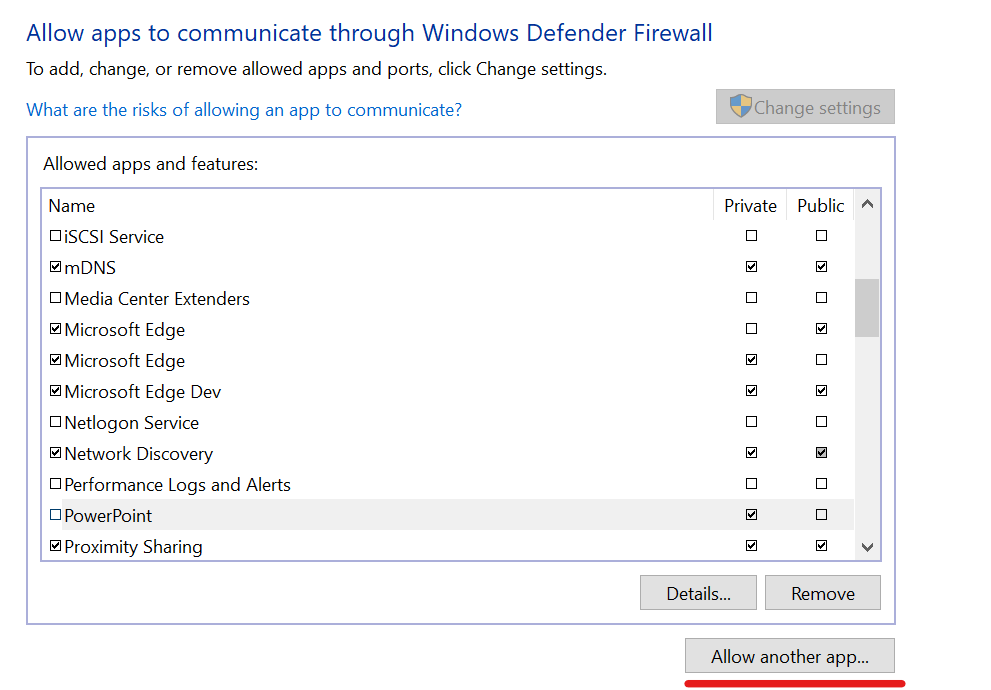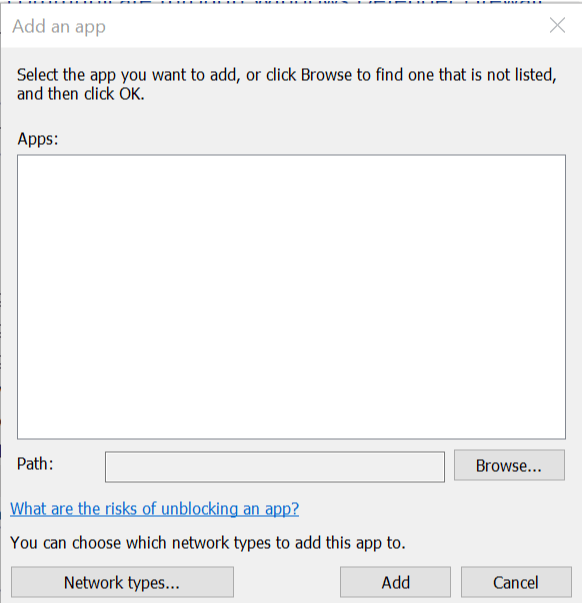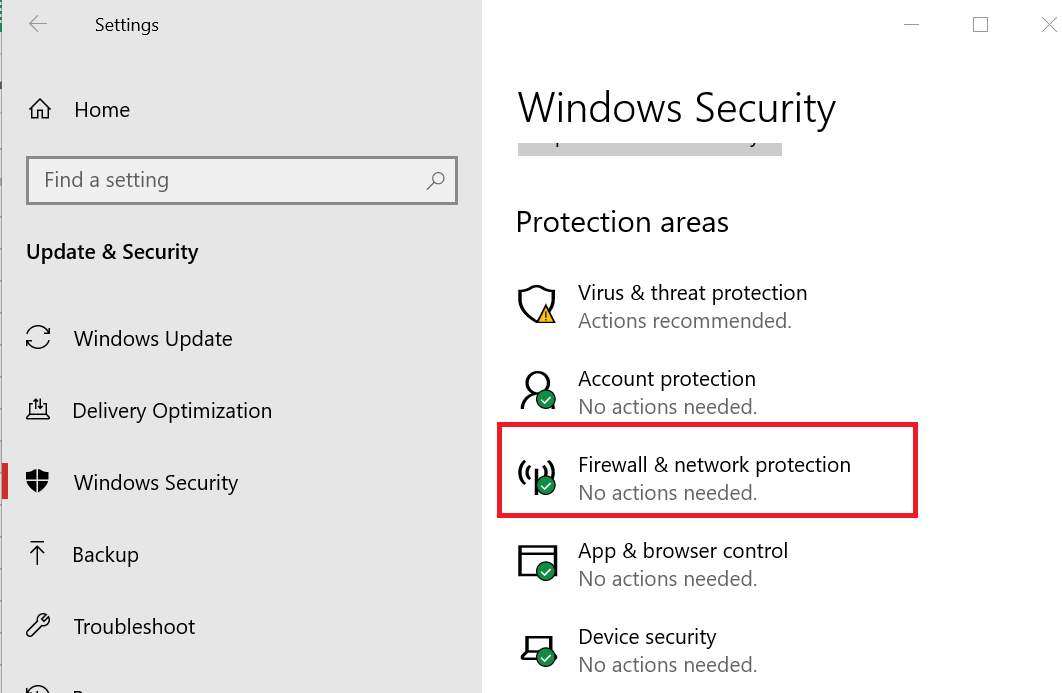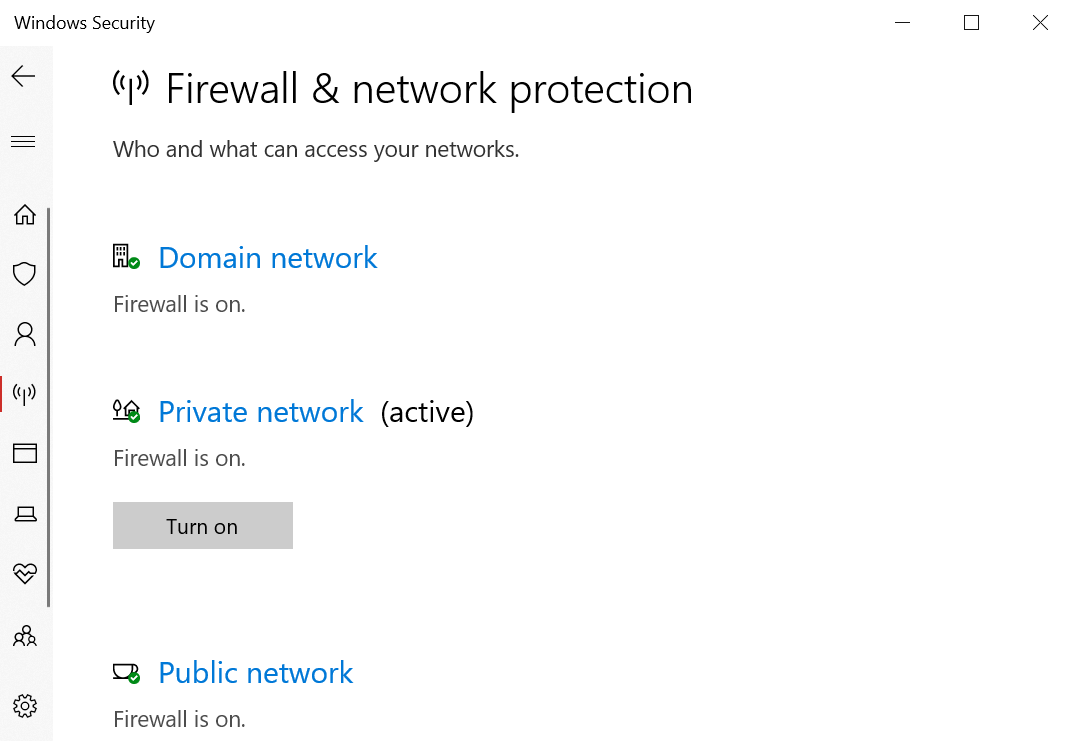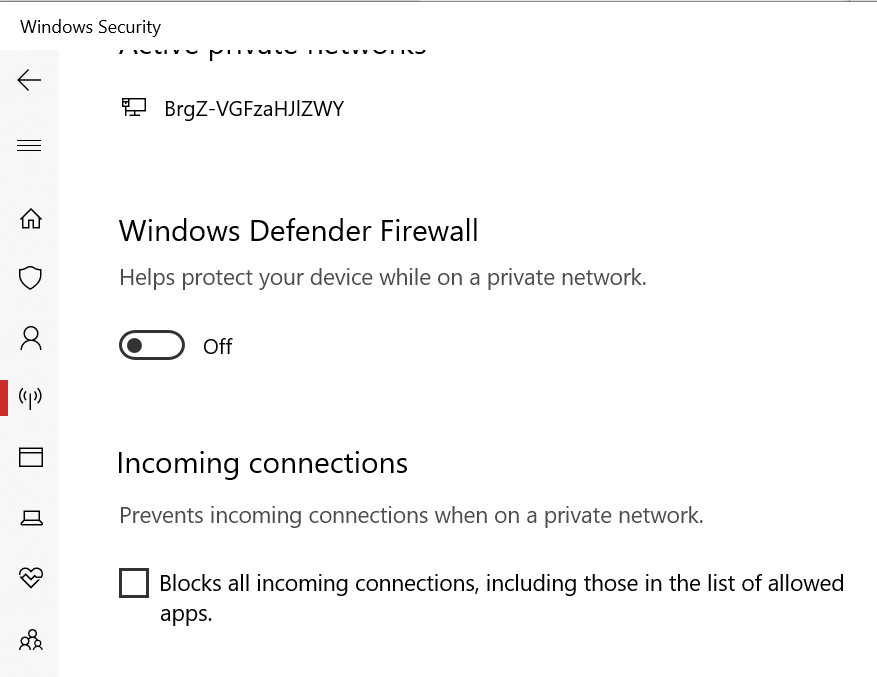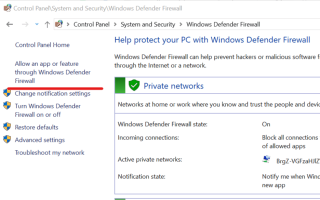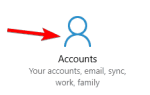Jeśli używasz programu Visual Studio.Net do celów programistycznych, możesz mieć problemy z zaporą systemu Windows 10 blokującą program Visual Studio. Pełny błąd brzmi: Nie można w kolejce uruchomić testu: Zapora systemu Windows uniemożliwia uruchomienie testów. Aby umożliwić uruchomienie testów, należy najpierw dodać Microsoft Visual Studio do listy wyjątków Zapory systemu Windows.
Może się to również zdarzyć z powodu oprogramowania zabezpieczającego internet innego producenta.
Oto kilka wskazówek dotyczących rozwiązywania problemów, które mogą pomóc naprawić błąd zapory systemu Windows 10 blokujący program Visual Studio.
Jak zatrzymać zaporę przed blokowaniem programu Visual Studio?
1. Dodaj program Visual Studio do listy wyjątków zapory
- To jest bardzo oczywiste rozwiązanie tego problemu. Musisz dodać program Visual Studio do listy wyjątków zapory. Jeśli jeszcze tego nie zrobiłeś, oto jak to zrobić.
- naciśnij Klawisz Windows + R. aby otworzyć Uruchom.
- Rodzaj Kontrola i kliknij DOBRZE.
- Kliknij System i bezpieczeństwo.
- Kliknij Zapora systemu Windows Defender.
- W lewym okienku kliknij „Zezwól aplikacji lub funkcji za pomocą Zapory systemu Windows Defender„.
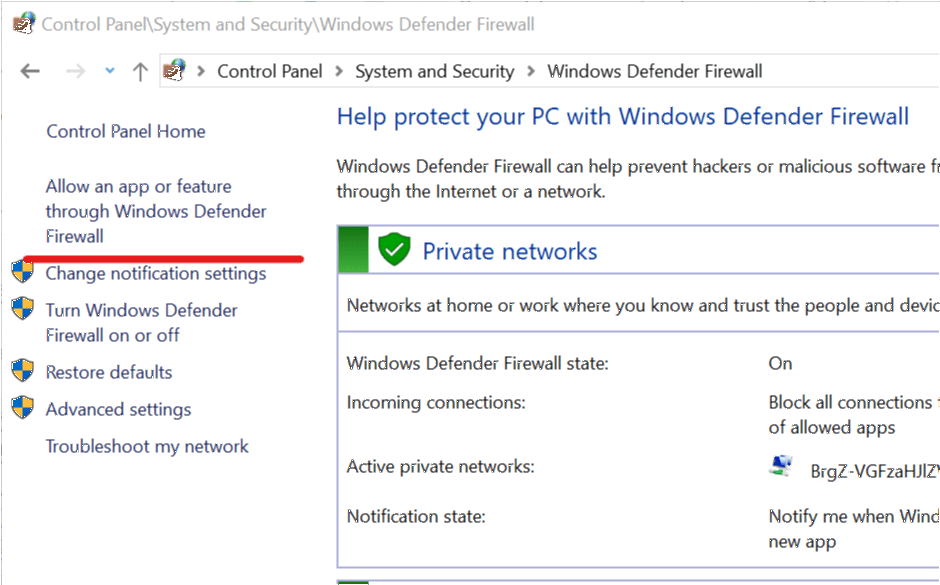
- Kliknij Zmień ustawienia przycisk.
- Teraz przewiń wszystkie aplikacje i zlokalizuj Visual Studio.
- Jeśli nie znajdziesz programu Visual Studio na liście dozwolonych aplikacji, kliknij Zezwalaj na inną aplikację przycisk.

- Kliknij Przeglądaj i przejdź do instalacji programu Visual Studio.
- Wybierz .exe plik w folderze instalacyjnym Visual Studio i kliknij Otwarty. Kliknij Dodaj przycisk.

- Otóż to. Program Visual Studio został teraz dodany do listy wyjątków.
- Kliknij dobrze aby zapisać zmiany.
- Teraz dodaj następujące pliki wykonywalne z Visual Studio do listy wyjątków z tego samego folderu instalacyjnego.
devenv.exe
mstest.exe
mtm.exe
vstest.executionengine.x86.exe lub / vstest.executionengine.exe - Uruchom ponownie komputer i uruchom program Visual Studio i sprawdź, czy błąd został rozwiązany.
Dowiedz się, jak zezwolić programom na swobodną komunikację za pośrednictwem Zapory systemu Windows za pomocą tych kroków.
2. Sprawdź zaporę innej firmy
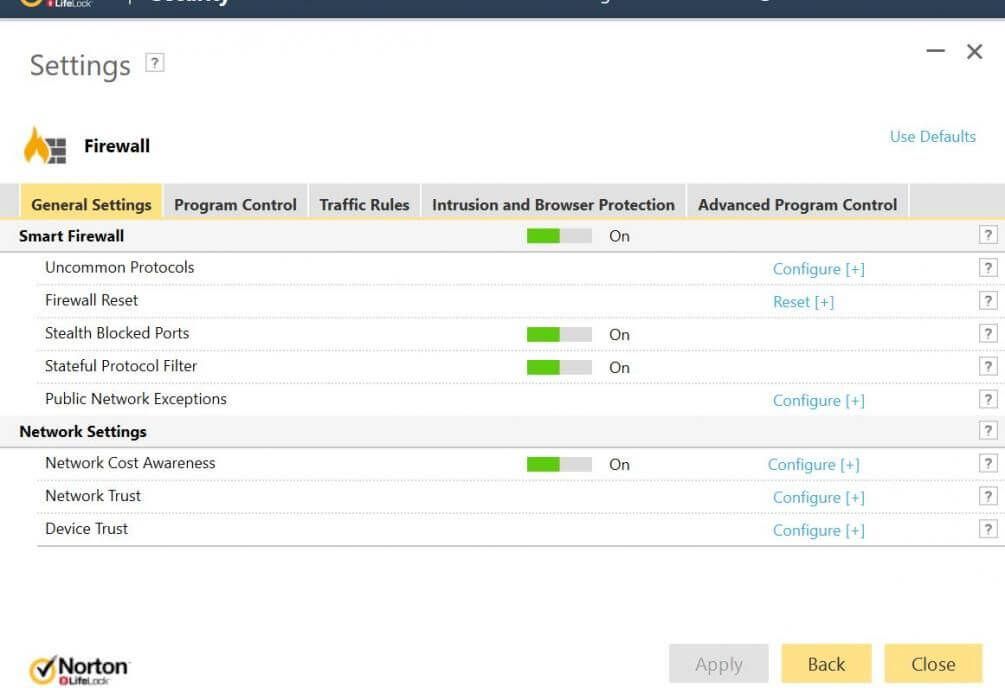
- Jeśli na komputerze z systemem Windows jest używany program antywirusowy innej firmy, możliwe, że może on również posiadać własną zaporę ogniową.
- Uruchom oprogramowanie antywirusowe innej firmy i sprawdź ustawienia zapory.
- W razie potrzeby dodaj wyżej wymienione pliki do listy wyjątków i zapisz zmiany.
- Uruchom ponownie system i sprawdź, czy są jakieś ulepszenia.
3. Wyłącz zaporę
- Kliknij Początek i wybierz Ustawienia
- Kliknij Aktualizacja i bezpieczeństwo.
- Wybierz Zabezpieczenia systemu Windows.

- Kliknij Zapora i ochrona sieci.
- Kliknij swoją aktualnie aktywną sieć (prywatną / publiczną / domenę).

- Wyłączyć zapora sieciowa dla wybranej sieci.

- Teraz uruchom ponownie Visual Studio i sprawdź, czy nie wystąpił błąd. Jeśli problem nadal występuje, wyłącz zaporę również dla pozostałych sieci.
- Sprawdź ponownie, czy nie ma ulepszeń.
Ponadto tymczasowo wyłącz zaporę innej firmy, aby sprawdzić, czy to powoduje błąd.
Postępując zgodnie z instrukcjami w tym artykule, należy rozwiązać wszelkie problemy z Zaporą i Visual Studio.